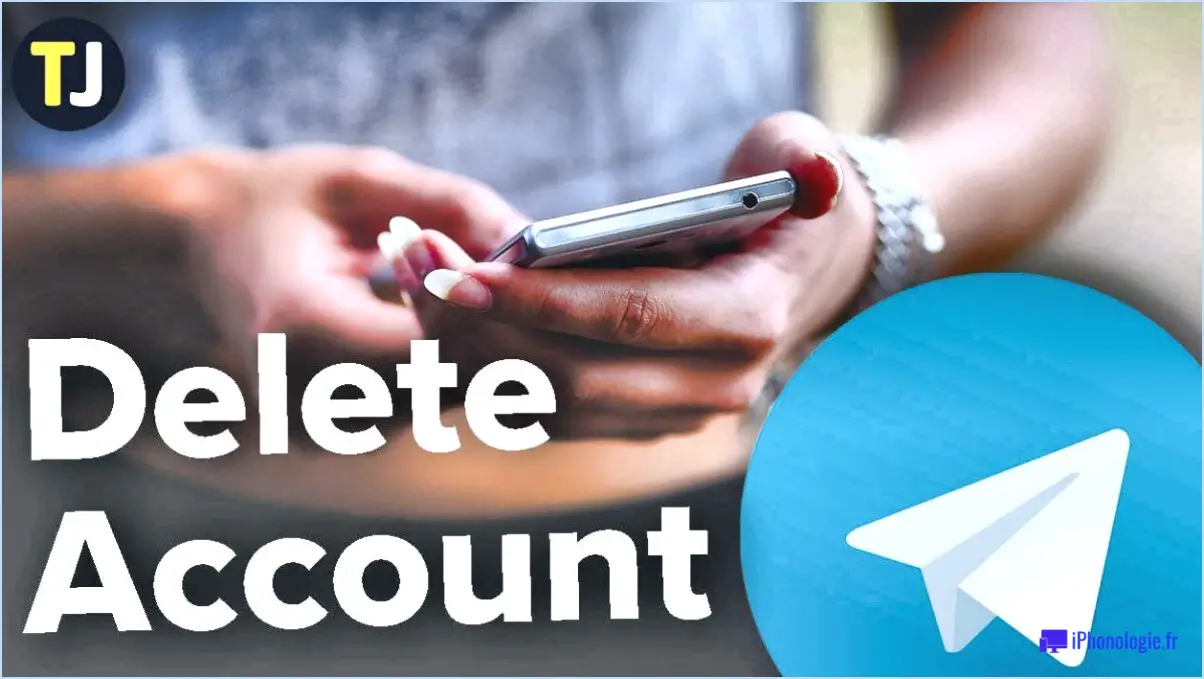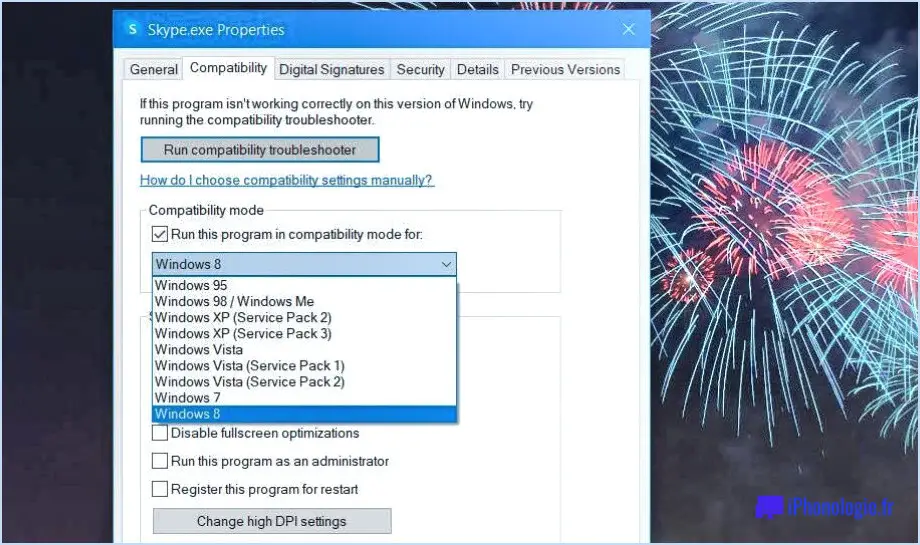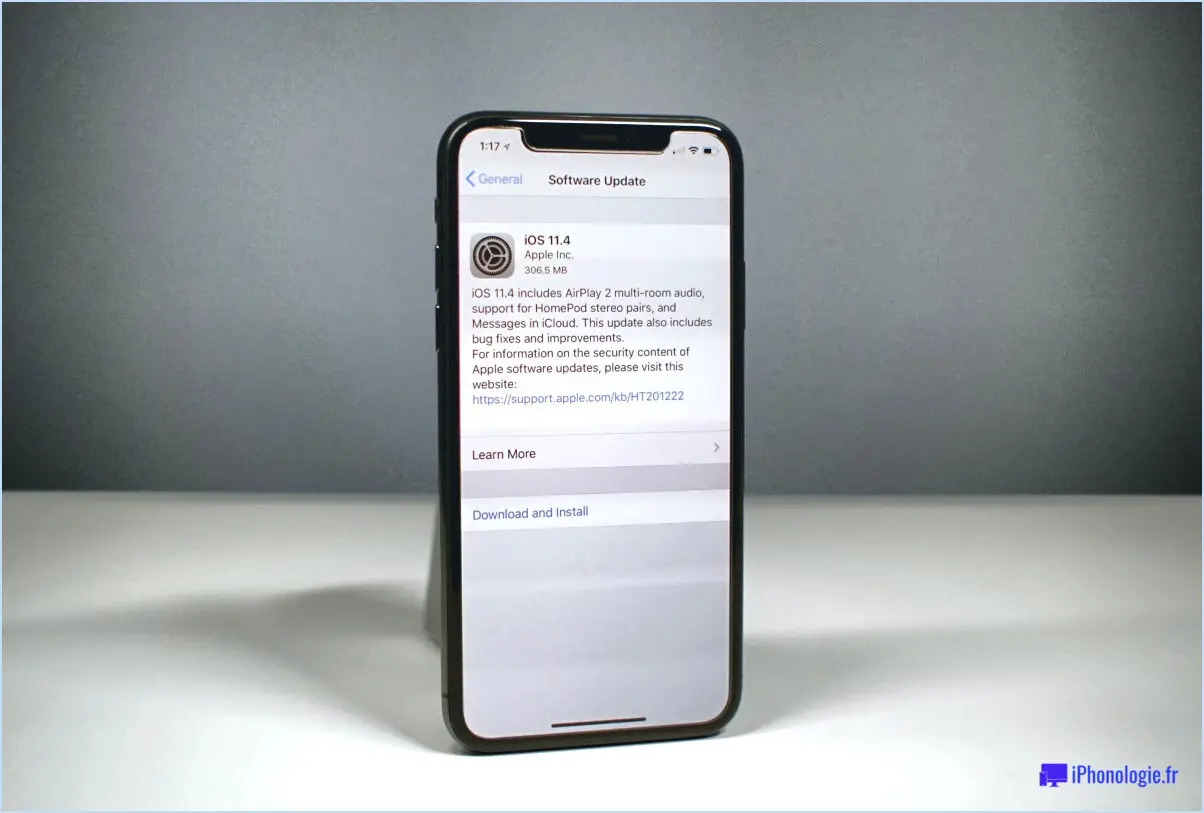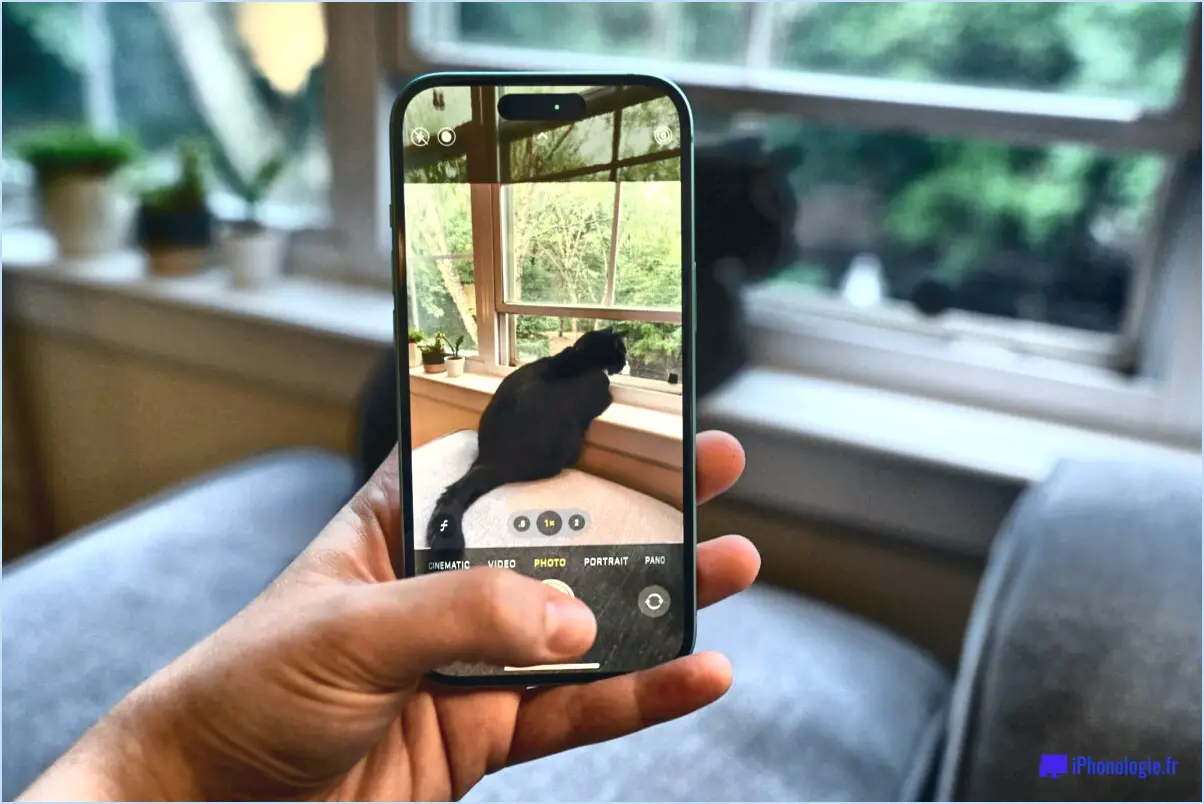Comment naviguer vers une autre page dans android sur un clic de bouton?
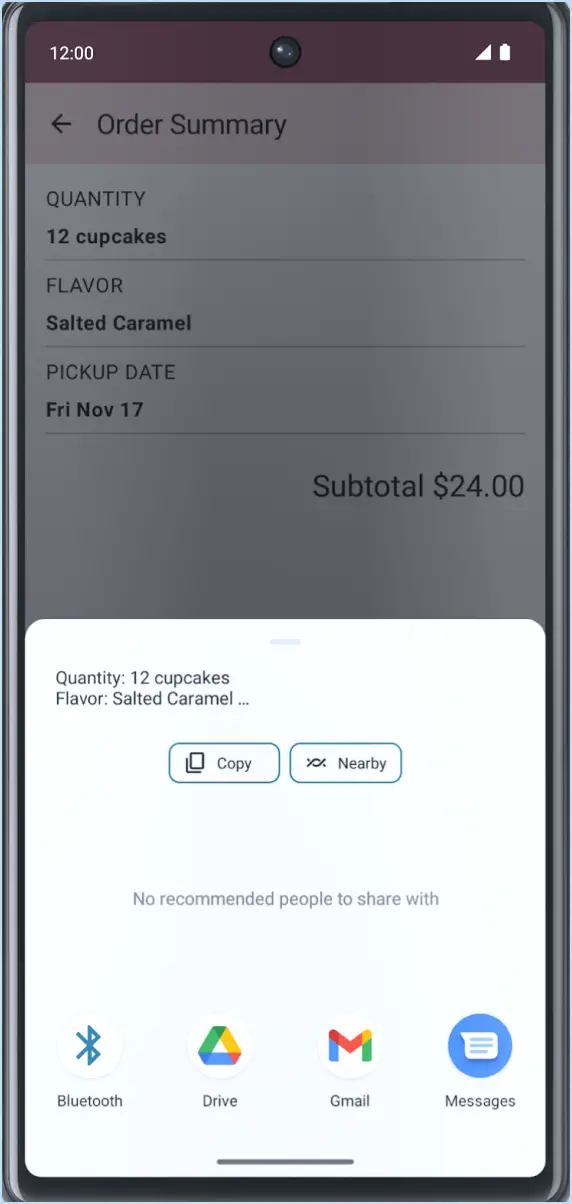
A naviguer vers une autre page dans Android en cliquant sur un bouton vous devez utiliser la fonction classe Intent. Cette classe est un composant fondamental du modèle d'interactivité d'Android, vous permettant de passer d'une activité à l'autre.
Tout d'abord, vous devez créer une instance de la classe Intent. Cette instance spécifiera le contexte actuel et la classe de l'activité que vous souhaitez démarrer. Voici un exemple :
Intent intent = new Intent(context, SecondActivity.class);Dans cette ligne, context représente le contexte Android actuel, tandis que SecondActivity.class est l'activité que vous avez l'intention de démarrer.
Ensuite, vous devez mettre en place un récepteur de clic de bouton. Cet écouteur déclenchera l'intention lorsque le bouton sera cliqué. Voici comment procéder :
Button button = (Button) findViewById(R.id.button_id);button.setOnClickListener(new View.OnClickListener() { public void onClick(View v) { startActivity(intent); }});Dans cet extrait, button_id est l'ID de votre bouton dans la mise en page. Le setOnClickListener met en place l'écouteur de clic, et la méthode startActivity(intent) est appelée lorsque le bouton est cliqué, ce qui déclenche l'activité spécifiée dans l'intention.
N'oubliez pas que la méthode Intent peut également être utilisée pour ouvrir un URL. Pour cela, vous devez utiliser la fonction ACTION_VIEW et fournir l'URL à l'intention :
Intent intent = new Intent(Intent.ACTION_VIEW, Uri.parse("http://www.example.com"));startActivity(intent);Dans le cas présent, http://www.example.com est l'URL que vous souhaitez ouvrir.
Qu'est-ce qui est utilisé pour naviguer entre les activités?
Dans le domaine de la conception de l'interface utilisateur, l'élément navigateur d'activité sert d'outil principal pour naviguer entre les activités. Cette barre d'outils pratique, généralement située en bas de l'écran, offre une liste complète des activités et des applications récemment consultées. Son objectif est de simplifier l'expérience de l'utilisateur en lui offrant un accès rapide et facile aux fonctions les plus fréquemment utilisées. La conception du navigateur d'activités est intuitive, ce qui en fait un élément essentiel pour améliorer l'interaction et la productivité de l'utilisateur.
Comment appeler une autre activité?
Pour lancer une autre activité utiliser le bouton startActivity() . Cette méthode est un élément clé de la communication inter-activités d'Android. Voici un guide simple, étape par étape :
- Créer une intention: Cet objet transmet la demande au gestionnaire d'activités d'Android.
- Appeler startActivity(): Passez l'intention comme argument.
Ce processus a pour effet de appelle une autre activité.
Qu'est-ce que startActivity dans Android?
startActivity() dans Android est une fonction cruciale qui lance une nouvelle activité. Elle fonctionne en acceptant un intention comme argument. Cette intention est une instruction détaillée qui précise l'activité spécifique à lancer. Par conséquent, startActivity() est le pont qui relie les différentes activités, permettant une navigation fluide au sein d'une application Android.
Qu'est-ce que l'activité multiple Android?
Activité multiple Android se réfère à une approche dans développement Android où une application est structurée autour de nombreux Activités. Chaque activité représente une chose unique et ciblée qu'un utilisateur peut faire et elles sont interconnectées pour former une expérience utilisateur cohésive. Cette méthode est particulièrement utile lors de l'élaboration de d'applications complexes car elle permet aux développeurs de décomposer l'application en morceaux gérables. Cette approche modulaire améliore non seulement la structure de l'application, mais aussi sa maintenabilité et son évolutivité.
- Applications complexes: Facilite la création d'applications complexes.
- Morceaux gérables: Simplifie le processus de développement en décomposant l'application.
Comment obtenir un autre contexte d'activité?
Obtenir un autre contexte d'activité dans le cadre du développement Android peut être obtenu par le biais de plusieurs méthodes.
- Créer une nouvelle intention en attribuant au champ Contexte la valeur de l'activité souhaitée. Cela vous permet de spécifier le contexte auquel vous souhaitez accéder.
- Utilisez le champ startActivity() pour lancer une activité. Cette méthode lance l'activité dans le contexte de l'activité en cours.
N'oubliez pas que le contexte est essentiel pour gérer l'interaction entre les différentes parties de votre application.
Qu'est-ce qu'un wrapper de contexte dans Android?
A Context Wrapper dans Android est un classe qui offre une API avancée pour interagir avec les ressources du système. Elle encapsule un contexte de base, comme une classe Activité ou une Service ce qui permet d'étendre ses fonctionnalités. Les principales caractéristiques sont les suivantes :
- L'accès au contexte global de l'application,
- Threading capacités,
- Gestion du cycle de vie.
Ce wrapper améliore essentiellement le contexte sous-jacent, rendant l'accès aux ressources et leur gestion plus efficaces et rationalisés.
Combien de types de contexte existe-t-il dans Android?
Dans Android, il y a quatre types de contexte: l'application, l'activité, le fragment et la vue. Chaque type a une fonction spécifique dans le cadre d'Android. Le contexte contexte d'application représente l'ensemble de l'application et est accessible tout au long de son cycle de vie. Le contexte d'application contexte d'activité est lié à une activité spécifique et est utilisé pour interagir avec les composants de l'interface utilisateur au sein de cette activité. Le contexte d'activité contexte de fragment est similaire au contexte d'activité, mais il est spécifique aux fragments. Enfin, le contexte de fragment contexte de vue est associé à une vue particulière et est utilisé pour gérer les événements et accéder aux ressources liées à cette vue. Ces différents types de contexte offrent aux développeurs souplesse et contrôle lors de la création d'applications Android.